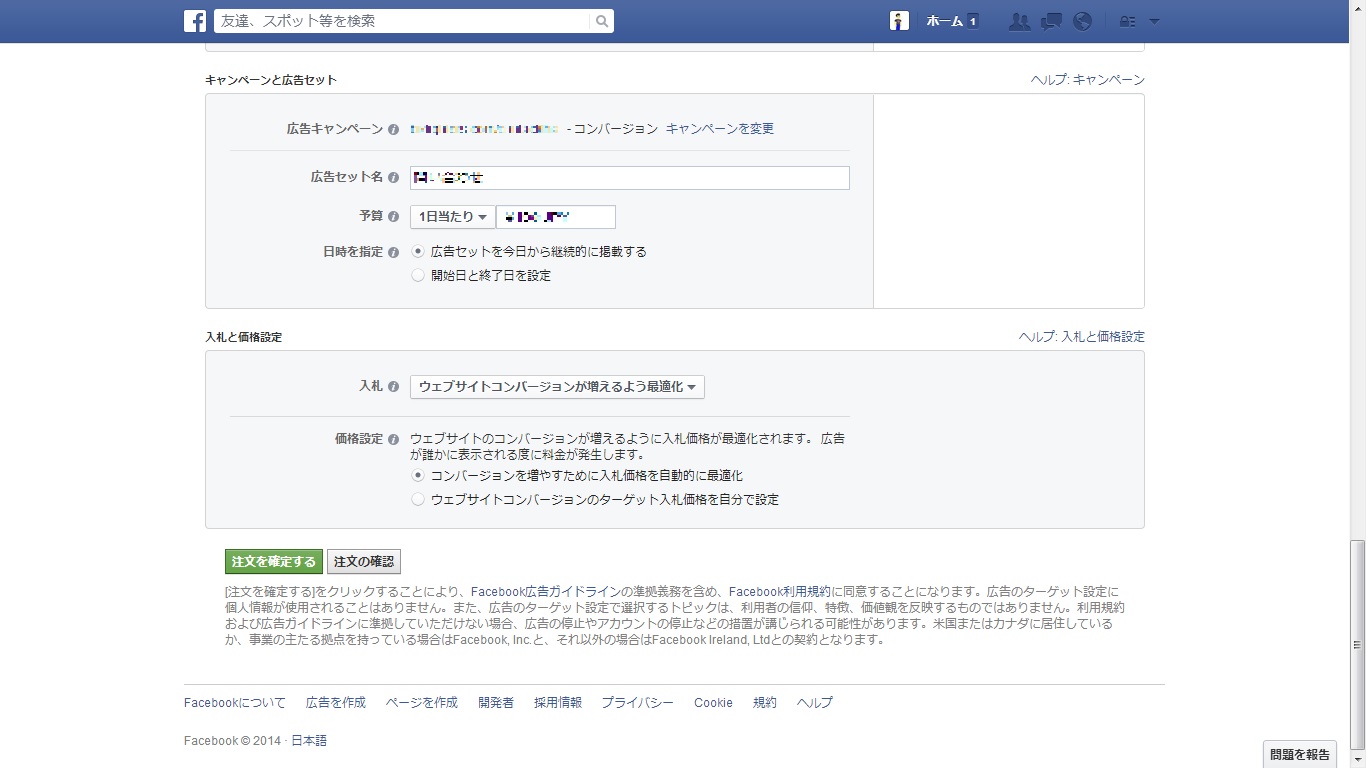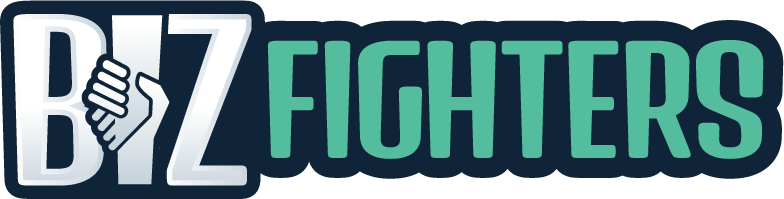フェイスブック広告でコンバージョン測定を実現 by Facebook コンバージョントラッキング
フェイスブック・コンバージョントラッキングとは何か?
コンバージョントラッキングとは、フェイスブック広告によってウェブサイト上で発生したコンバージョン、例えば、商品の購入、申し込み、問い合わせ、ダウンロードなどの情報を、Facebookの広告管理画面で確認できます。要するに、コンバージョントラッキングを使用すると、フェイスブック広告のROI (投資した広告費用の回収率、費用対効果)を測定できます。
とりあえず、やってみよう
まずは、ウェブサイトでのアクションをトラッキングするため、ウェブサイトにコンバージョントラッキングピクセル ( 広告情報をFacebookに送信するコード ) を追加します。ピクセルの発行は「広告マネージャー」や「「パワーエディタ」から可能です。今回は、広告マネージャーを利用した場合の使い方をご説明します。
今回もやりながら学ぼうというノリです。実際の流れをメモしてみます。
1.コンバージョントラッキングを選択
広告マネージャーを開き、左側メニューの「コンバージョントラッキング」をクリックすると、コンバージョントラッキングピクセルを作成する画面が表示されます。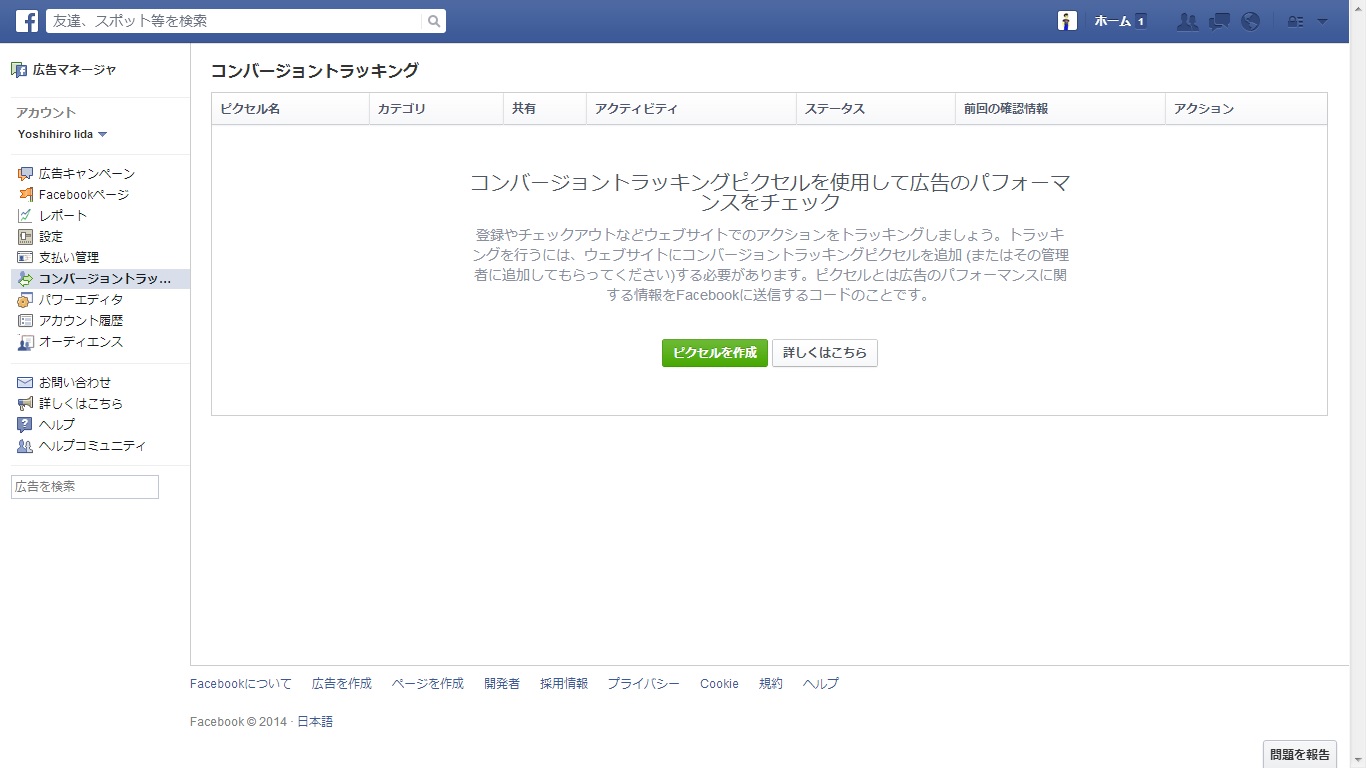
2.コンバージョントラッキングピクセルを作成
『ピクセルを作成』ボタンをクリックします。『コンバージョントラッキング利用規約』に同意するよう、ポップアップウィンドウが表示されます。『コンバージョントラッキング利用規約』のリンクをクリックし、詳細を確認します。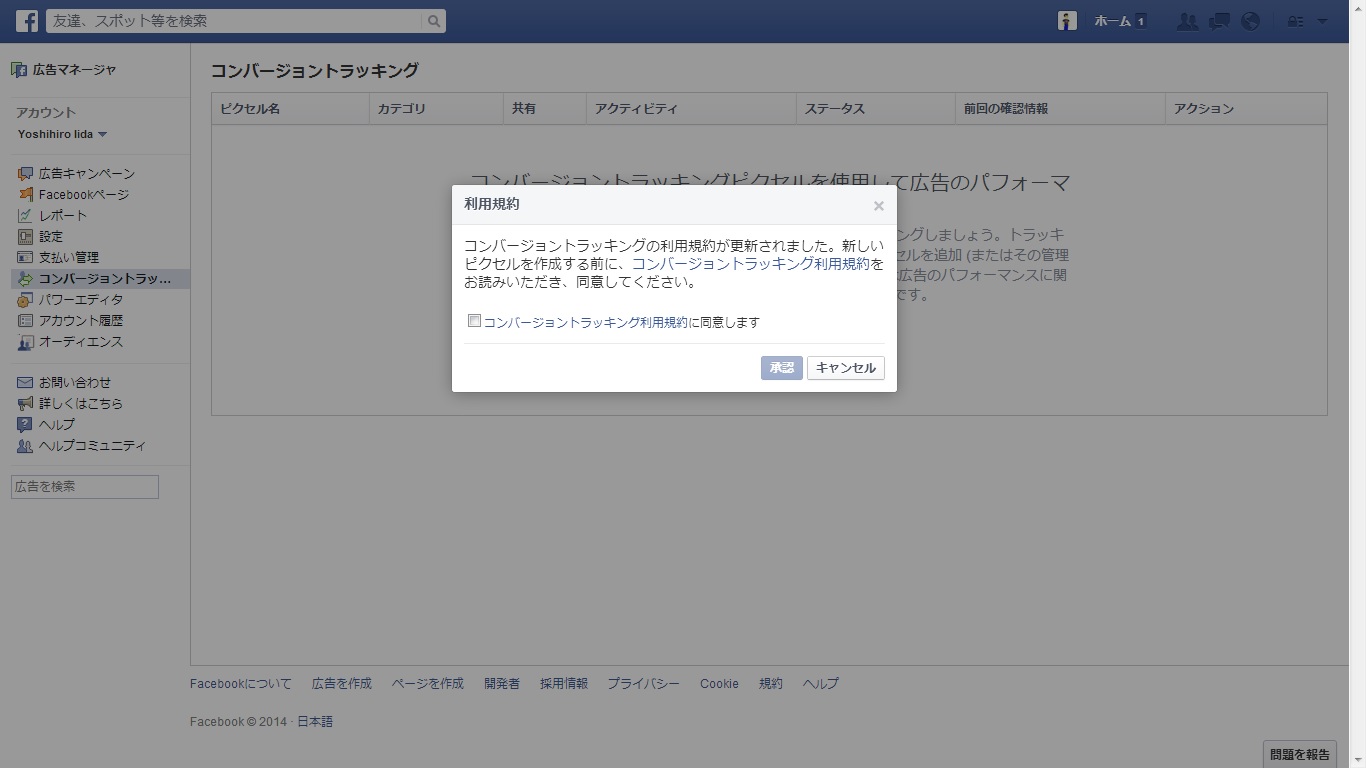
3.トラッキングの種類を選択
どのアクションを起こしたユーザに広告を表示させたいかの、追跡したいコンバージョンの種類を選択します。現時点だと、チェックアウト、登録、リード、キーページの閲覧、カートへの追加、他のウェブサイトのコンバージョンがあります。ここで選択したカテゴリが使用され、広告マネージャでコンバージョン情報を確認できます。また、ピクセル名を指定します。
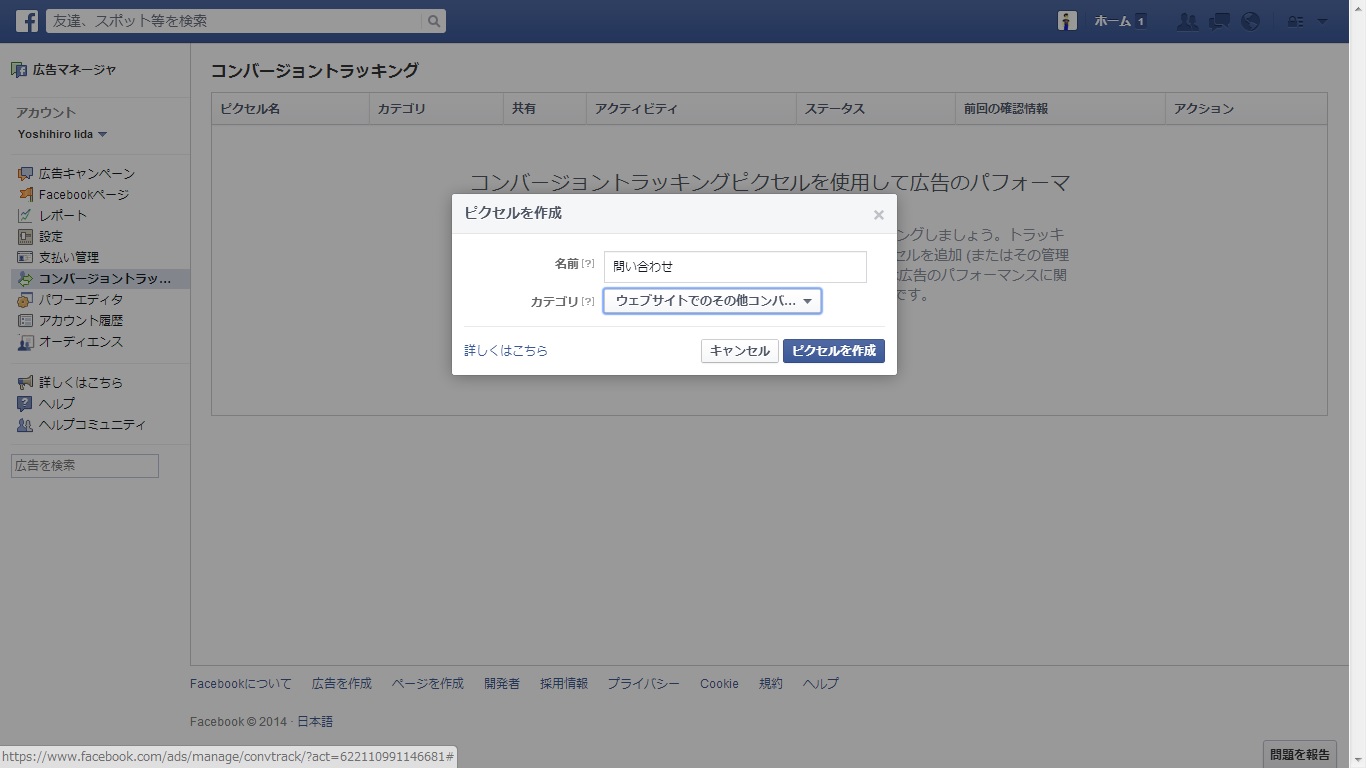
4.ピクセルコードを組み込む
コンバージョンをトラッキングしたいウェブページに組み込むコードを取得します。[ピクセルコードの表示]をクリックするとタグが表示されます。そのタグをトラッキングしたいウェブサイト内のすべてのページのHEADタグの間に埋め込みます。なお、一つのページに、複数のコンバージョントラッキングタグを組み込むことができませんので、ご注意ください。
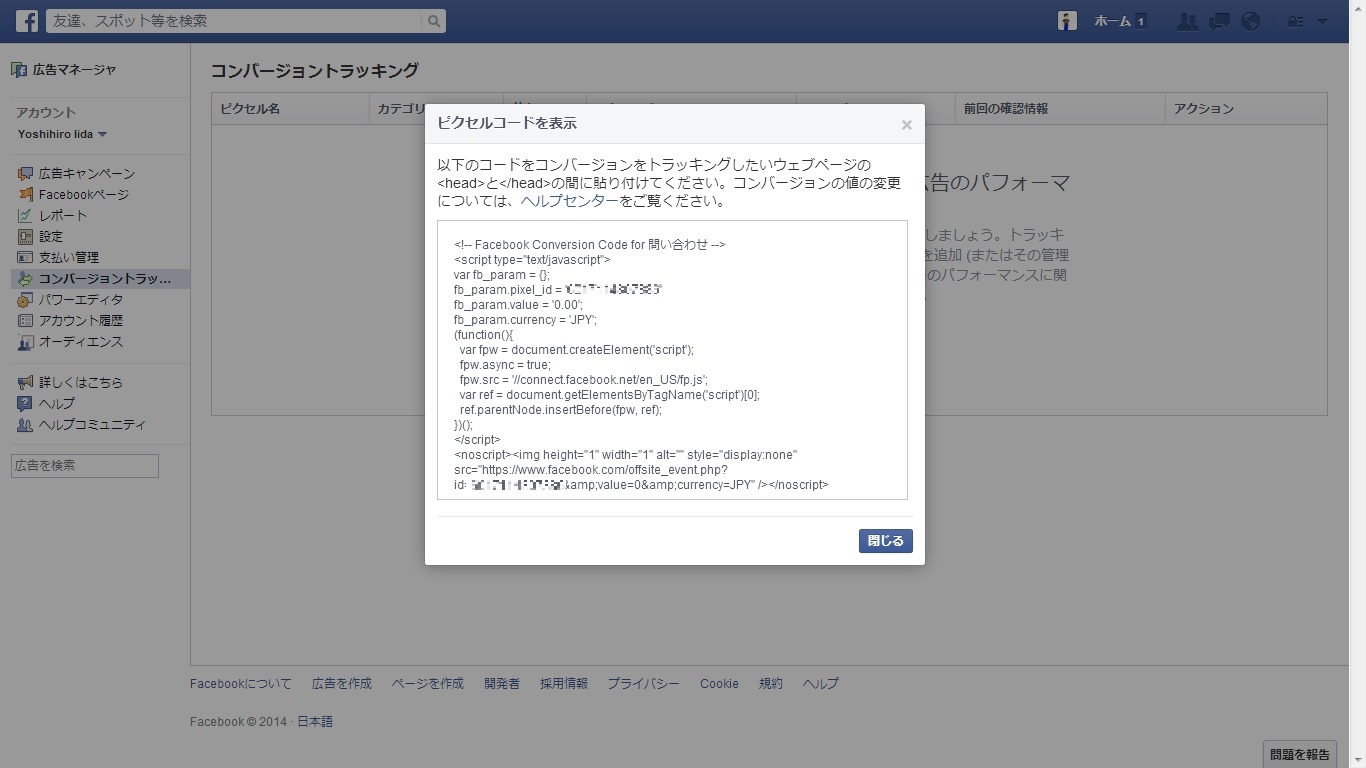
5.コンバージョントラッキングのステータスを確認
最初は未認証ですが、少ししたらアクティブになります。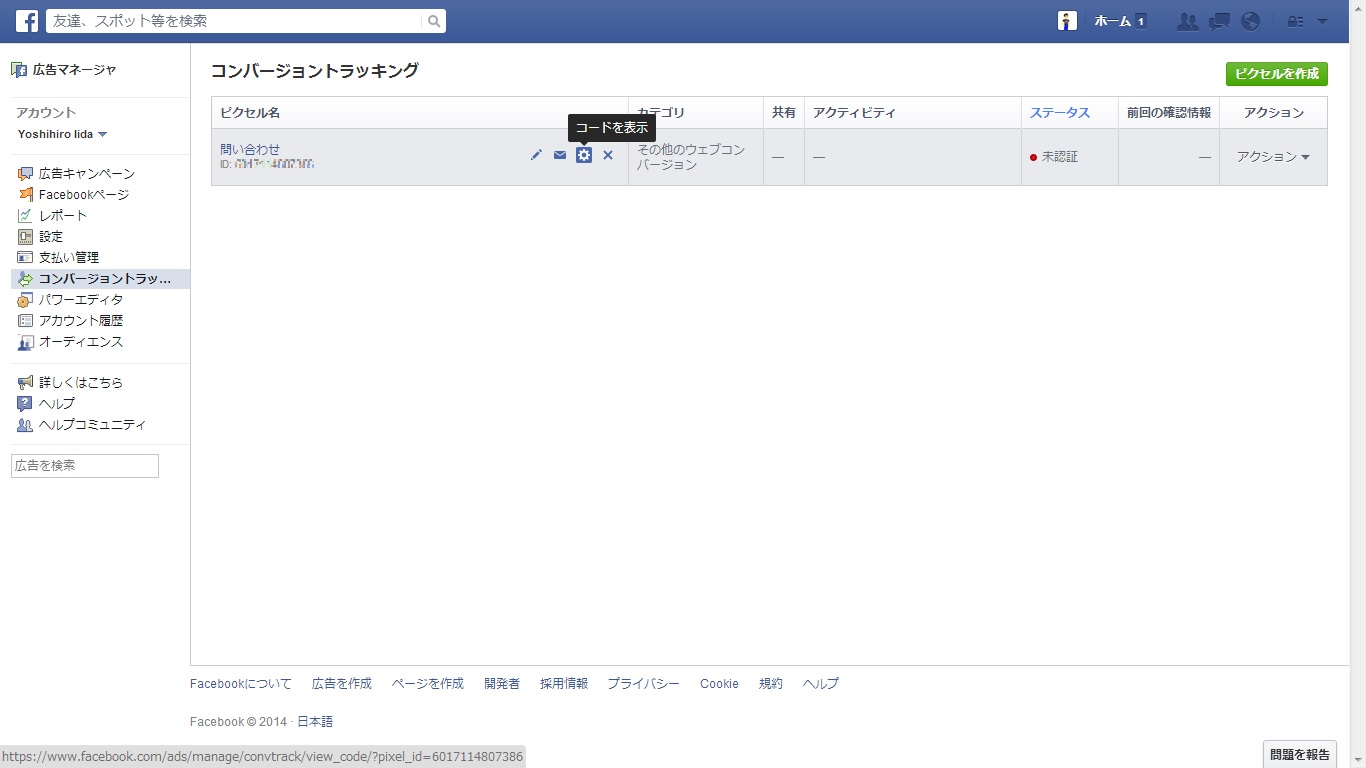
6.広告を作成
広告を作成を選択します。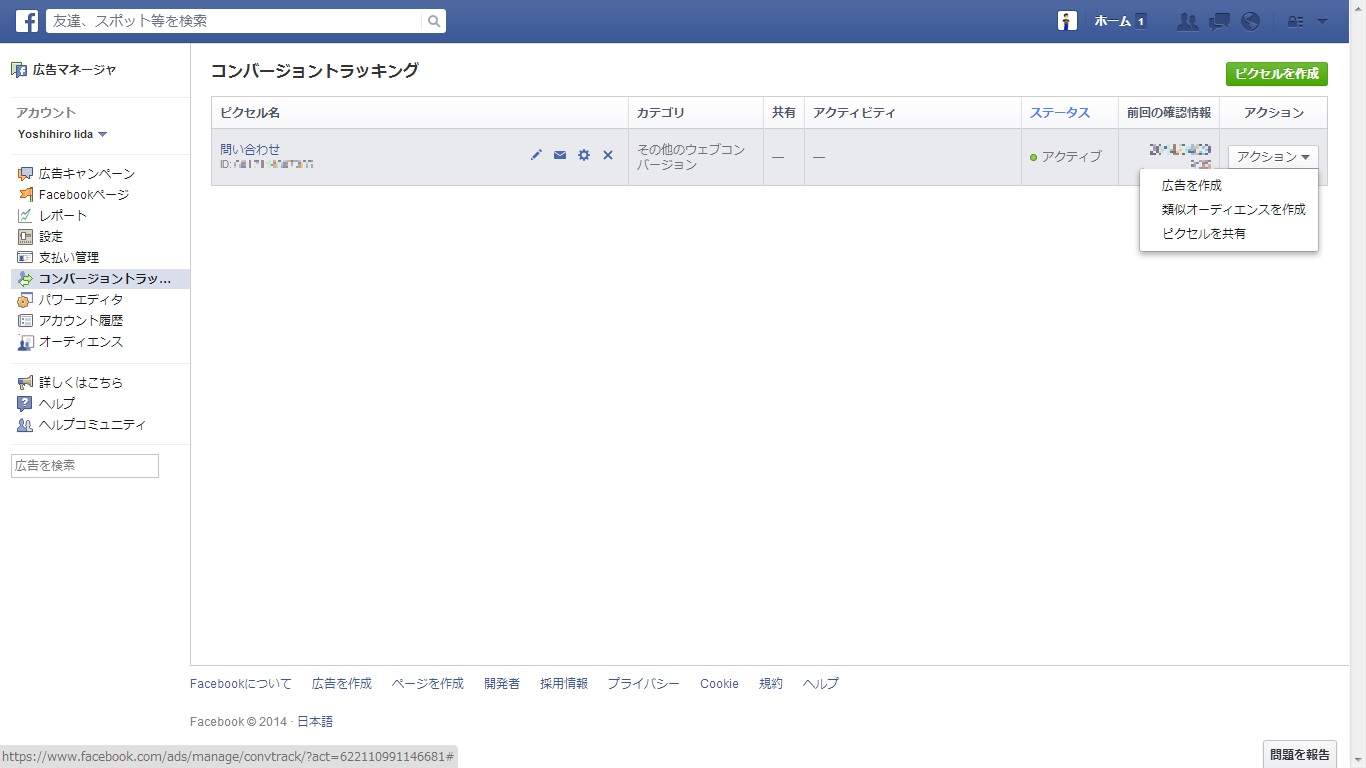
広告の目的として『コンバージョン』が自動的に選択されます。あとは、通常通り広告を作成します。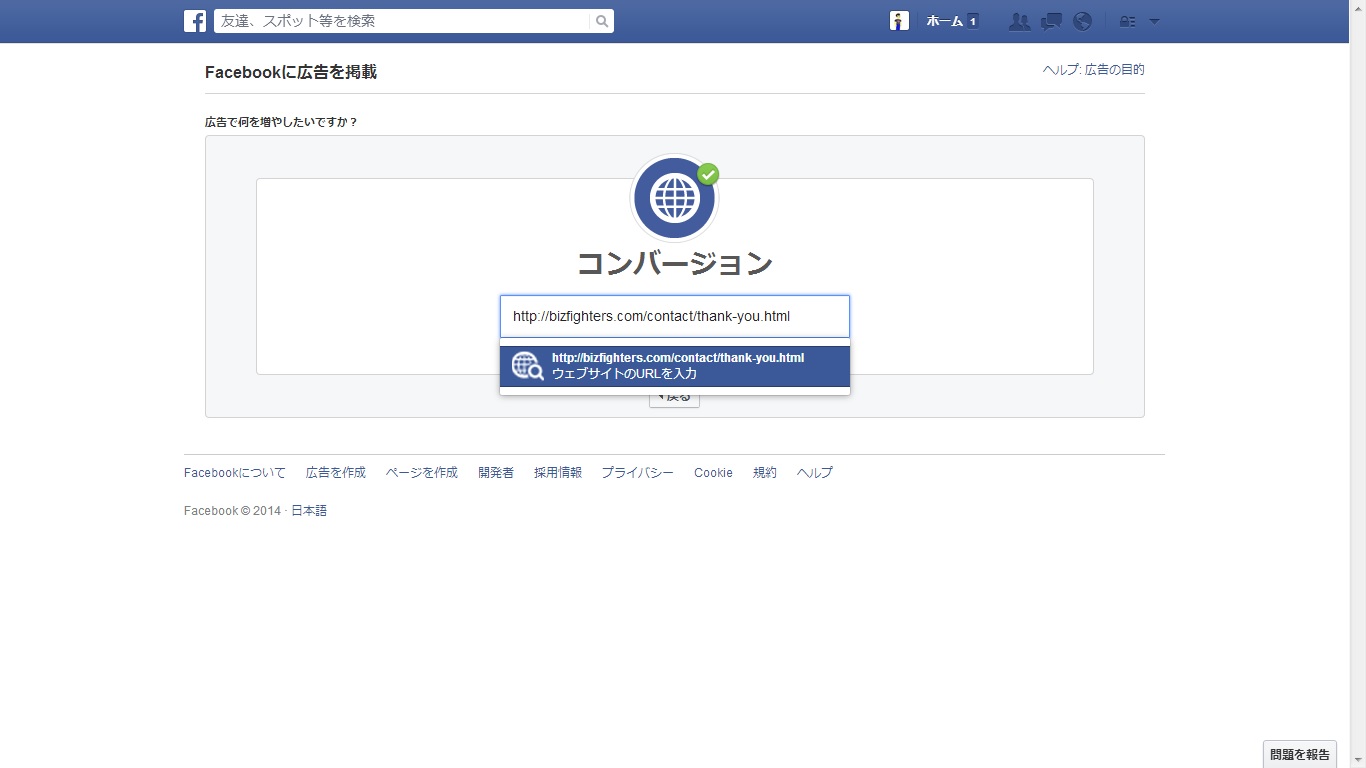
最後に、入札に『ウェブサイトコンバージョンが増えるよう最適化』を、価格設定に『コンバージョンを増やすために入札価格を自動的に最適化』を選択し、『注文を確定』クリックで完了です。